Chromebook に Google Earth Pro をインストールしました。
その記録を記載します。 行った作業は、以下のとおりです。
(※以下の作業の前に、ChromebookにLinux環境のインストールが必要です。Linux環境のインストール方法は、以下のリンクを参照してください。
Chromebook で Linux をセットアップする - Chromebook ヘルプ
① Google Earth Proのインストーラーをダウンロード
② Google Earth Pro をインストール
③ 日本語環境の設定(Linux)
以下、詳細です。
① Google Earth Proのインストーラーをダウンロード
Google Earth Pro のインストーラーをダウンロードします。
ダウンロードサイトは以下のサイトです。
https://www.google.com/earth/about/versions/#download-pro
下のサイト画面で、下の赤枠部分「Google Earth プロ(パソコン用)」をクリックします。
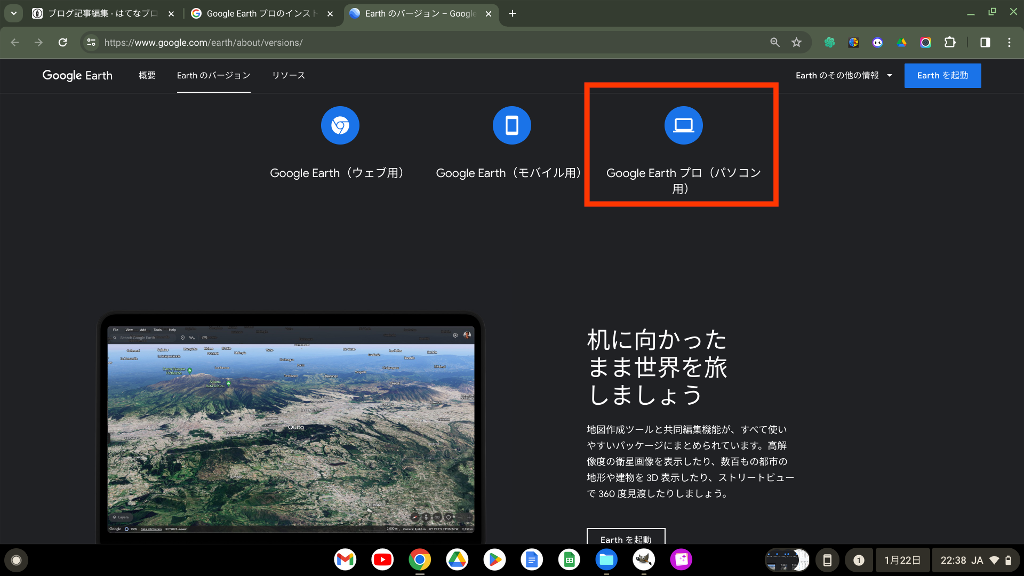
下の画面で「Earth プロ(パソコン用)をダウンロード」をクリックします。

下の「Google Earth プロ をダウンロード(Linux)」の画面が表示されますので、

「64ビット.deb(Debisn/Ubuntu 用)」を選択して、「同意してダウンロード」をクリックすると、ダウンロードが開始されます。

ダウンロードが完了すると、「ダウンロード」フォルダ内に、「google-earth-pro-stable_current_amd64.deb」 ファイルが保存されています。

以上で、インストーラのダウンロードは完了です。
② Google Earth Pro をインストール
ダウンロードした、「google-earth-pro-stable_current_amd64.deb」ファイルを右クリックし、「Linuxでのインストール」を左クリックします。


Linuxへのインストール画面が表示されるので、「インストール」クリックします。

下の画面で「OK」をクリックします。

1分ほど待つと、インストール処理が完了します。
以上でLinuxへGoogle Earth プロ のインストールは完了です。
画面左下の◎(ランチャー)ボタンから、Google Erath ProのアイコンをクリックすることでGoogle Erath Proを起動することが出来ます。

③ 日本語環境の設定(Linux)
Google Earth Proをインストールしても、Linuxの日本語環境の設定がなされていないと、下画面のように英語のメニュー画面になります。

メニュー(Linux)の日本語化は、こちらのサイトを参考にさせていただきました。
Chromebook の Linux環境 (日本語)セットアップ - ガジェマル(サイト後半に日本語設定の説明があります。)
ただし、ChromebookのOSのバージョンアップがなされたのか、ターミナルコンソールの起動方法が異なりましたので、以下に記載します。(2024.1.23現在)
ターミナルコンソールの起動操作は以下の通りです。
画面左下の◎(ランチャー)ボタンから、ターミナルをクリックします。

下の画面で、ペンギンのマークをクリックします。

ターミナルコンソールが起動します。

その後は、Chromebook の Linux環境 (日本語)セットアップ - ガジェマル さんの操作を行うことで、日本語化が出来ました。
コマンド操作が苦手な私も、記載の通りに行ったら出来ました。

以上、「ChromebookへのGoogle Earth Pro インストールと、日本語化」でした。
このLinuxの日本語化、gimpの日本語化も行われます。
Chromebookの日本語設定は行ったほうが良いと思います。
今回使った、Chromebookはこちらの機種です。(2020年11月購入したもので、現在販売されているものは、多少性能が上がっています。)
